Afficher et enregistrer les résumés des courriers électroniques dans votre CRM
Gagnez du temps en laissant Copilot pour les ventes résumer et enregistrer les informations importantes par e-mail dans votre CRM en quelques secondes. Partagez des résumés à Microsoft Teams ou copiez-les pour d’autres utilisations.
Lorsqu’il est disponible, le résumé indique si le budget, les parties prenantes, les besoins et le calendrier sont mentionnés ou non dans l’courrier électronique. Ces informations sont affichées uniquement pour les courrier électroniques externes et lorsqu’elles sont détectées avec une forte probabilité par l’IA.
Les résumés par courriel sont disponibles dans les cas suivants :
- L’e-mail est envoyé ou provenant d’un contact extérieur à votre entreprise, et le contact existe dans votre CRM.
- Le contenu de l’e-mail comporte plus de 1 000 caractères, soit environ 150 à 200 mots en anglais. Si l’e-mail est trop court, Copilot n’a pas assez d’informations pour générer un résumé.
- Le Courrier électronique est dans l’un des langues prises en charge. En savoir plus sur les langues prises en charge dans Copilot pour les ventes pour Outlook et Teams.
- Le courrier électronique n'est pas chiffré.
Licences requises
Les fonctionnalités du résumé d’e-mail Copilot pour les ventes varient selon la licence :
- Sales Copilot licence : affichez, enregistrez dans CRM, partagez dans Teams, ou copiez des résumés de courriers électroniques comme décrit dans cet article.
- Licence Copilot pour les ventes : découvrez l’expérience Microsoft Outlook entièrement intégrée. Pour en savoir plus, consultez Afficher les résumés des courriers électroniques enrichis par CRM dans Outlook.
Vous n’êtes pas sûr de la différence entre Copilot pour les ventes et Sales Copilot ? Pour en savoir plus, consultez l’article Ce qui a changé de Sales Copilot à Microsoft 365 Copilot pour les ventes.
Anatomie d’un résumé de courrier électronique
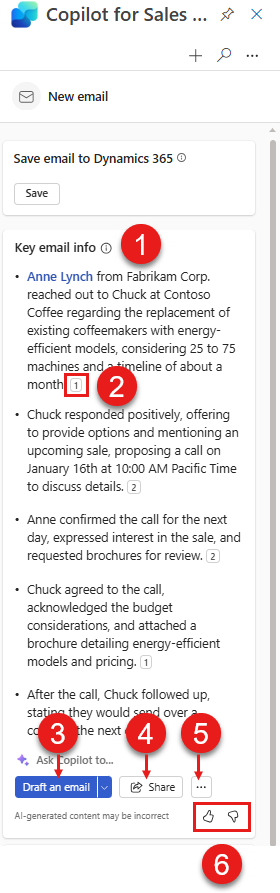
Légende :
- Titre de la carte
- Numéro de citation
- Rédiger un e-mail avec le copilote
- Partager dans Teams ou dans le presse-papiers
- Enregistrez le résumé dans votre CRM ou changez la langue
- Partager des commentaires sur le résumé du Courrier électronique
Afficher un résumé de courrier électronique
Vous pouvez ajouter le résumé à votre CRM, le partager avec Teams ou le copier dans le presse-papiers à partir de cette vue.
Important
Vérifiez toujours le contenu généré par l’IA avec soin pour vérifier qu’il est précis et approprié avant de le partager.
Dans Outlook, ouvrez un e-mail dans le volet de lecture ou dans une fenêtre séparée et commencez à rédiger une réponse.
Ouvrez le volet Copilot pour les ventes s’il n’est pas déjà ouvert. Au bout d’un moment ou deux, le résumé de l’e-mail s’affiche dans la fiche Informations clés sur l’e-mail.
Si le contact n’est pas dans votre système CRM, la fiche Informations sur le Courrier électronique ne s’affiche pas. Ajoutez le contact à votre CRM. Le résumé de l’e-mail devrait apparaître quelques instants plus tard. En savoir plus sur Créer un contact dans votre système CRM depuis Copilot pour les ventes.
Dans la carte infos Courrier électronique clés, vous pouvez effectuer les tâches suivantes :
Pour vérifier où Copilot a obtenu les informations pour le résumé, sélectionnez un numéro de citation. La citation exacte de l’e-mail et le nom de la personne qui l’a dit sont affichés.

Pour afficher les informations de base sur le contact, le compte ou l’opportunité, sélectionnez le lien en bleu. Pour afficher tous les détails dans votre CRM, sélectionnez
 sur la carte récapitulative.
sur la carte récapitulative.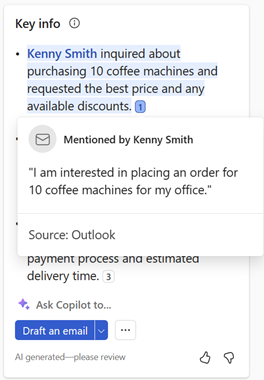
Pour rédiger une réponse à partir de zéro avec l’aide de Copilot, sélectionnez Créer un brouillon d’e-mail. Pour commencer avec un peu de contexte, sélectionnez la flèche en regard de Créer un brouillon d’e-mail, puis sélectionnez soit Répondre à une demande, Faire une proposition, ou Répondre à une préoccupation. Pour en savoir plus, consultez Créer un brouillon de courrier électronique dans l’application Copilot pour les ventes.
Pour partager le résumé avec Microsoft Teams, sélectionnez Partager>Partager à Teams. Dans la zone de recherche sous Partager sur :, commencez à taper le nom d’une personne, d’un canal ou d’une conversation instantanée, puis sélectionnez-le dans la liste. Ajoutez un message si vous le souhaitez, modifiez le résumé si nécessaire, puis sélectionnez Partager. Pour en savoir plus, consultez Partager des résumés d’e-mails à Microsoft Teams.
Pour copier le résumé afin de l’utiliser dans d’autres applications, sélectionnez Partager>Copier le résumé.
Pour modifier la langue du résumé de l’e-mail, sélectionnez ...>Changer de langue, sélectionnez la langue dans la liste, puis sélectionnez Modifier. Consultez la liste des langues prises en charge.
Pour fournir des commentaires sur le résumé de l’e-mail, sélectionnez l’icône pouce levé ou pouce baissé. Veillez à ne pas partager d’informations personnelles dans vos commentaires.
Enregistrer un résumé du courrier électronique dans votre CRM
Avec Copilot pour les ventes, enregistrez un résumé d’e-mail dans un seul enregistrement. Si vous essayez à nouveau de l’enregistrer, l’option n’est plus disponible.
Dans la fiche Informations sur l’e-mail clé, sélectionnez ...Enregistrer>le résumé dans CRM, où CRM est le nom de votre système CRM.
Sous Sélectionner un enregistrement, sélectionnez ou recherchez un enregistrement de contact, de compte ou d’opportunité auquel ajouter le résumé de courrier électronique. Les résultats de votre recherche sont ajoutés à la liste des enregistrements suggérés, ce qui vous permet de rechercher et de réessayer en toute sécurité.
S’il y a plusieurs opportunités liées au contact, Copilot pour les ventes affiche une liste d’opportunités suggérées, classées par IA, pour enregistrer le résumé. Dans ce cas, la première opportunité est sélectionnée par défaut.
Si les courriers électroniques est déjà connecté à une opportunité, il est sélectionné par défaut.
Si aucune opportunité n’est connectée, l’opportunité la mieux classée, qui est déterminée par les opportunités ouvertes disponibles pour le compte ou le contact, et le contenu des courriers électroniques, sera sélectionnée par défaut.
Sélectionnez Enregistrer.
Note
- Lorsque vous recherchez un enregistrement auquel vous connecter, les résultats de la recherche affichent le nom de l’enregistrement et les champs clés sélectionnés par votre administrateur.
- Vous pouvez vous connecter à tous les types d’enregistrement activés pour les activités et ajoutés à Copilot pour les ventes par votre administrateur.
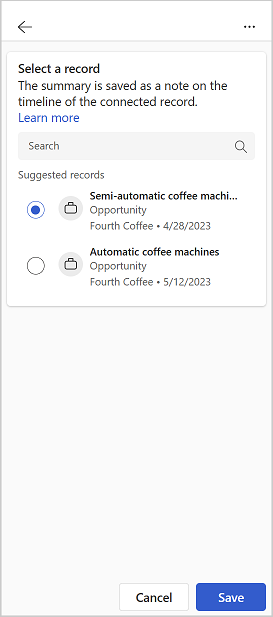
Légende :
- Enregistrements suggérés par Copilot pour les ventes
- Enregistrement ajouté à partir de la zone de recherche
Le résumé de l’e-mail est enregistré dans votre CRM en tant que note sur l’enregistrement sélectionné. Le sujet est le même pour toutes les notes Copilot pour les ventes : « Résumé du courrier électronique généré par l’IA à partir de Sales Copilot » et incluent l’objet du courrier électronique lui-même, ainsi que l’horodatage de l’enregistrement de la note. Une fois que vous avez enregistré le résumé, vous pouvez le modifier dans votre système CRM.
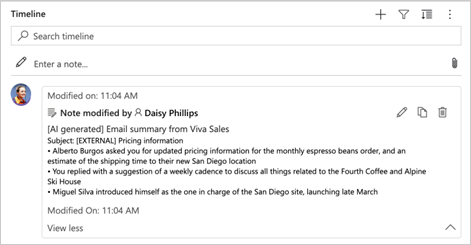
Note
Salesforce propose deux types d’objets de note : « Notes et pièces jointes » et « Notes », également appelées « Notes de contenu ». Vous pouvez utiliser l’un ou l’autre de ces objets pour joindre des notes à un enregistrement CRM. Copilot pour les ventes ne prend en charge que l’objet « Notes et pièces jointes » prêt à l’emploi. Si vous souhaitez qu’il prenne en charge l’objet « Notes », demandez à votre administrateur Salesforce de contacter le support Microsoft.